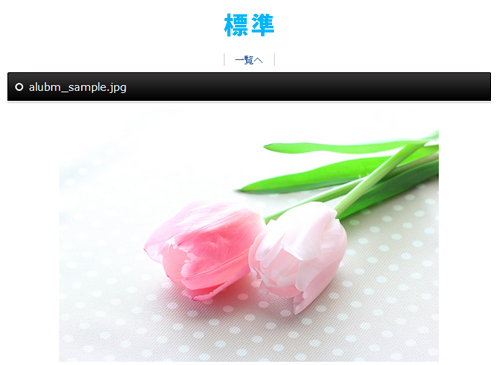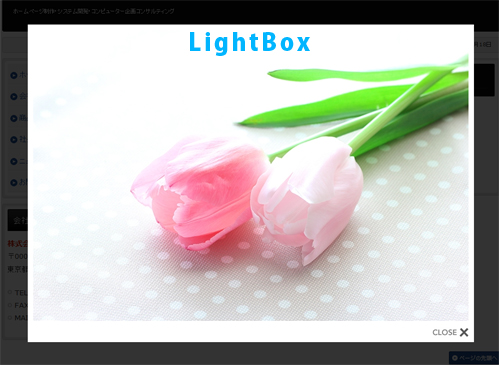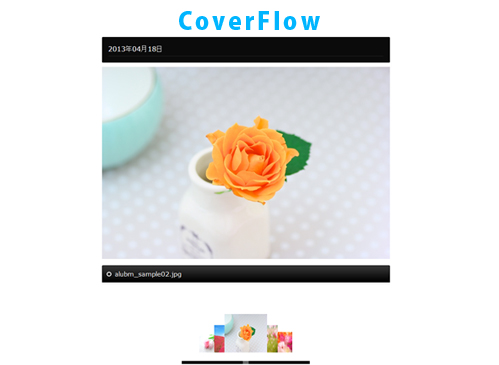アルバムについて
写真や画像を一覧で表示させ、取り貯めた写真や商品写真、手作り作品の写真、イラストなどをギャラリーとして
見せることができるのが「アルバム」です。表示方法は用途に合わせて3パターンから選択することができます。
アルバムのコンテンツ設定
STEP.1
コントロールパネルの①[editor] → ②[コンテンツ管理] → ③[コンテンツリスト]を順にクリックします。
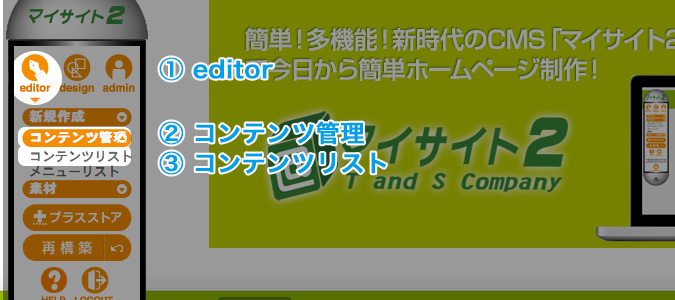
STEP.2
画面中央に"コンテンツリストダイアログ"が表示されます。
設定を変更したいアルバムコンテンツの[編集]ボタン![]() をクリックして、ダイアログを表示します。
をクリックして、ダイアログを表示します。
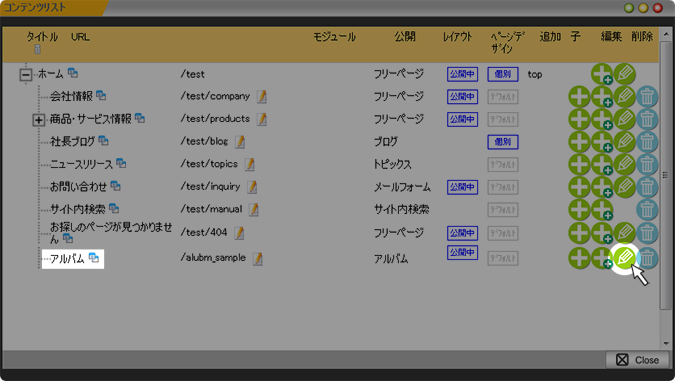
STEP.3
ダイアログの各設定を変更します。
ダイアログの内容は下記の「アルバムに関するダイアログの詳細」を参照してください。
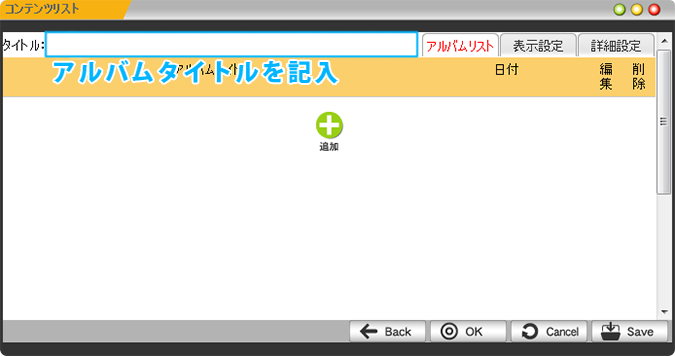
STEP.4
[OK]ボタン![]() を押して完了です。
を押して完了です。
アルバムに関するダイアログの詳細
アルバムリスト
[追加]ボタンです。新しくアルバムを追加します。 | ||
| [編集]ボタンです。登録されたアルバムの内容を編集します。 | ||
| [削除]ボタンです。登録されたアルバムを削除します。 | ||
表示設定
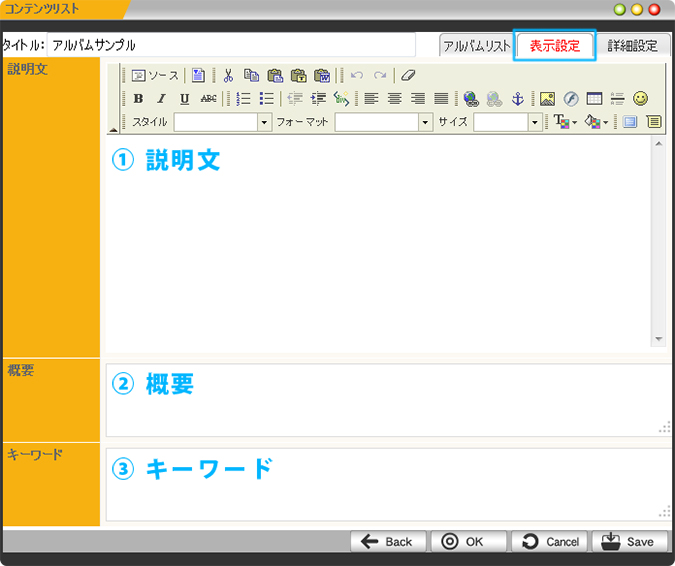
| 説明文 | アルバムコンテンツの説明文を入力します。 | |
|---|---|---|
| 概要 | 該当アルバムコンテンツの説明文を100字以内を目安に設定します。 | |
| キーワード | 該当アルバムコンテンツに関連するキーワードを設定します。 1行に1つのキーワードで、10ワードを目安に設定します。 検索サイトによっては、無視される場合もあります。 | |
詳細設定
| 表示形式 | 写真をどのように表示するかを選択します。
| |
|---|---|---|
| メイン画像の 長辺サイズ | メイン画像の長い辺のサイズを変更します。 | |
| サムネイル画像の 長辺サイズ | サムネイル画像の長い辺のサイズを変更します。 | |
| メタデータ (撮影日時)の表示 | 写真の詳細を表示する際にその写真の撮影日時を表示するかどうかを選択します。 | |
| メタデータ (GPS情報)の表示 | 写真の詳細を表示する際にその写真のGPS情報を表示するかどうかを選択します。 | |
| メタデータ (カメラ)の表示 | 写真の詳細を表示する際にその写真の撮影機種を表示するかどうかを選択します。 | |